输入法是将各种符号输入电脑而采用的编码方法,简单的说就是打字的一种工具,很多电脑用户都会选择自己习惯操作的一种输入法来默认使用。可能每次电脑开机输入法的图标都不显示,需要重新设置才能够显示,而且都不是自己操作的默认输入法,每次都要去选择有点麻烦,下面来看看开机默认输入法的设置方法吧。
分析解决:
出现每次开机都要重新设置输入法的原因经过查看,电脑输入法设置正确,并且通过“开始”——“运行”,输入“ctfmon.exe”,电脑右下角出现了输入法图标,这就说明电脑在启动后没能自动运行ctfmon.exe,但系统内有ctfmon.exe这一应用程序,于是通过注册表来修复。 在“运行”里面输入“regedit”(如图1),打开“HKEY_CURRENT_USER\Software\Microsoft\Windows\CurrentVersion\Run”在右窗格点击鼠标右键,选择新建一个字符串值(如图2),在名称里面输入“ctfmon.exe”回车,双击“ctfmon.exe”在数值数据中输入C:\Windows\System32\ctfmon.exe回车(如图3),重启电脑即可。
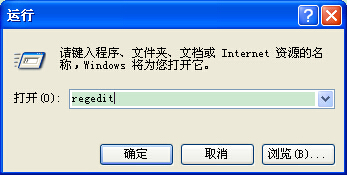
(图1)

(图2)

(图3)
总结:
输入法图标不显示,是我们平常工作学习中常碰到的问题。除了以上介绍的方法外,也可以尝试以下集中方法:
方法一:
右击任务栏空白处,选择“工具栏”-“语言栏”即可。

方法二:
首先打开文字服务
1. 单击“开始”,单击“控制面板”,然后双击“区域和语言选项”。

2. 在“语言”选项卡上的“文字服务和输入语言”下,单击“详细信息”。
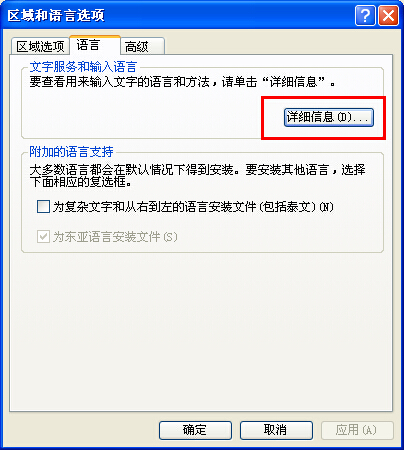
3. 选择“高级”选项卡,在“关闭高级文字服务”复选框,,把里面的钩去掉。
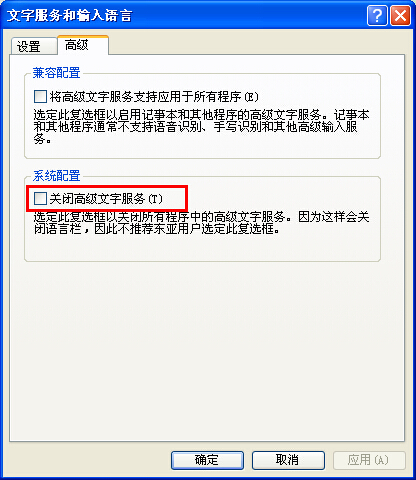
方法三:
其次设置语言栏的输入法
1. 单击“开始”,单击“控制面板”,然后双击“区域和语言选项”。
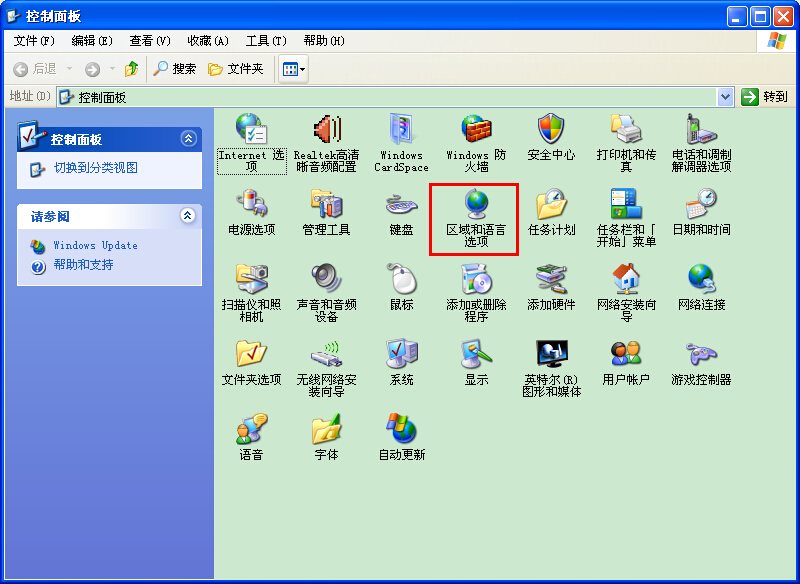
2. 在“语言”选项卡上,在“文字服务和输入语言”下,单击“详细信息”。
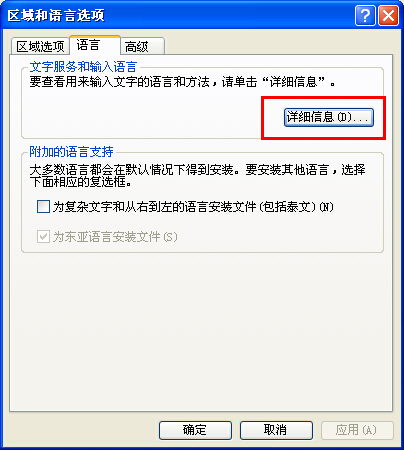
3. 在“首选项”下,单击“语言栏”,勾选“在左面上显示语言栏”和“在任务栏中显示其他语
言栏图标”。
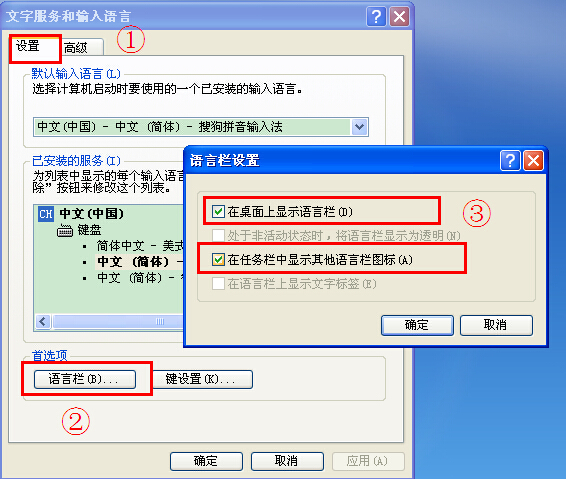
输入法在电脑开机经常出现要重新设置的问题有很多原因所引起的,通过教程的分析之后我们对这方面的问题也有所了解,可以按照以上方法来对电脑开机默认输入法进行相关设置。























 3577
3577

 被折叠的 条评论
为什么被折叠?
被折叠的 条评论
为什么被折叠?








